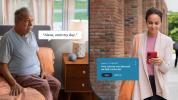Pokud je vám špatně z toho, že křičíte na Siri nebo zastavujete a hledáte adresu, palubní jednotka GPS je velmi užitečná. Jednoduše řekněte, kam chcete jet, a – bum – jste na dobré cestě. Aby však bylo vaše zařízení Garmin účinné, musí mít aktuální seznam všech zmapovaných silnic a dálnic. Všichni jsme slyšeli o scénáři, kdy vás vaše GPS začne vést po temné cestě, která se kroutí a zatáčí, až se ocitnete ve slepé uličce.
Ulice a trasy se neustále mění, a pokud neudržujete aktuální GPS, budete to jistě vy, kdo sedí uprostřed ničeho a nadává na váš přístrojový panel. Naštěstí je udržování aktualizace vaší GPS jednotky snadné, zejména se softwarem Garmin Express, který v podstatě to redukuje na připojení zařízení k počítači a ponechání softwaru pracovat podle svého kouzlo. Express můžete použít, ať už máte a Řídit, DriveAssist, Zumo, Nuvinebo jakýkoli jiný model z řady Garmin. Zde je jednoduchý průvodce krok za krokem, jak aktualizovat GPS Garmin.
Obsah
- Krok 1: Připojte zařízení k počítači
- Krok 2: Nainstalujte Garmin Express
- Krok 3: Přístup k aktualizacím nebo nákup aktualizací
- Krok 4: Odpojte zařízení
Doporučená videa
Krok 1: Připojte zařízení k počítači
Před zahájením aktualizace připojte zařízení Garmin GPS k počítači. Chcete-li to provést, vyjměte jej z auta, nákladního automobilu nebo motocyklu a ujistěte se, že je zařízení zapnuté. Pomocí mini USB kabelu připojte GPS k notebooku a počkejte, dokud se ukazatel průběhu posouvá. Pokud jste zařízení připojili již dříve, výzvy by se měly spustit automaticky. Pokud je to poprvé, možná se budete muset přihlásit ručně Účet Garmin před začátkem.
Krok 2: Nainstalujte Garmin Express
Dále se budete muset ujistit, že je Garmin Express na vašem počítači nainstalován, přejděte na Stránka ke stažení Garmin Express a výběrem buď Stáhnout pro Windows nebo Stáhnout pro Mac. Jakmile se příslušný soubor stáhne, klikněte na tlačítko nainstalovat a postupujte podle pokynů na obrazovce. Jak bylo uvedeno výše, Garmin Express funguje se všemi jednotkami GPS, včetně Drive, DriveSafe, Nuvi a Zumo.
Krok 3: Přístup k aktualizacím nebo nákup aktualizací
Nyní je čas nainstalovat aktualizace. Pokud se Garmin Express po instalaci na vašem počítači ještě neotevřel, vyberte jej a ujistěte se, že vaše připojení k internetu funguje správně. Klikněte Přidat zařízení a najděte svou GPS. Aplikace vyhledá všechny dostupné aktualizace a nabídne vám seznam. Klikněte Vybrat vše a během instalace aktualizací nechte zařízení připojené. Po dokončení budete mít všechny dostupné aplikace, které jsou buď zdarma, nebo jsou standardně dodávány s vaším zařízením. Pokud jste si doživotní aktualizace nezakoupili, možná si je budete muset zakoupit nyní.

Krok 4: Odpojte zařízení
Po dokončení instalace bezplatných aktualizací (nebo zakoupení čehokoli nového) vyberte Vyhodit pro bezpečné odpojení zařízení a odpojení kabelu USB. Po odpojení jednoduše nainstalujte GPS zpět do požadovaného vozidla a buďte si jisti, že vaše pokyny budou (doufejme) přesné.
Doporučení redakce
- Nejlepší palubní kamery
- Jak skočit do auta
- Jak opravit pískající brzdy
- Jak odmlžit okna v autě
- Jak přidat Bluetooth do auta
Upgradujte svůj životní stylDigitální trendy pomáhají čtenářům mít přehled o rychle se měnícím světě technologií se všemi nejnovějšími zprávami, zábavnými recenzemi produktů, zasvěcenými úvodníky a jedinečnými náhledy.